TikTok استعمال کرنے کے عمل میں، اس ایپلی کیشن پر عام غلطیوں کا سامنا کرنا ناگزیر ہے۔ اور صارفین کے لیے سب سے عام اور پریشان کن غلطیوں میں سے ایک فوٹو دیکھنے کے قابل نہ ہونا ہے۔ تو اس کی وجہ کیا ہے اور اسے کیسے ٹھیک کیا جائے، آئیے دیکھتے ہیں۔
TikTok میں خرابی کی وجہ اور وہ تصاویر نہیں دیکھ سکتا
تصاویر دیکھنے کے قابل نہ ہونے کی TikTok کی خرابی کا باعث بننے والی کچھ وجوہات میں شامل ہیں:
- TikTok پبلشر سے پیدا ہونے والی خرابی۔
- آپ TikTok تک رسائی کے لیے جو نیٹ ورک کنکشن سگنل استعمال کرتے ہیں اس کے مستحکم ہونے کی ضمانت نہیں ہے۔
- صارفین کی جانب سے ایک ہی وقت میں بہت زیادہ ایپلی کیشنز لانچ کرنے کی وجہ سے، اوورلوڈ یا تنازعہ پیدا ہوتا ہے، جس کی وجہ سے TikTok پر تصاویر لوڈ کرنے کے قابل نہ ہونے میں خرابی پیدا ہوتی ہے۔
- کیونکہ صارف نے TikTok ایپلیکیشن کے تازہ ترین ورژن کو اپ ڈیٹ نہیں کیا ہے۔
تصاویر دیکھنے کے قابل نہ ہونے کی TikTok غلطی کو کیسے ٹھیک کیا جائے۔
اپنے نیٹ ورک کنکشن سگنل کو دوبارہ چیک کریں۔
آپ جو نیٹ ورک کنکشن سگنل استعمال کر رہے ہیں وہ غیر مستحکم ہے، جو TikTok تک رسائی کے دوران آپ کے تجربے کو سنجیدگی سے متاثر کرے گا۔ اس صورت حال کا سامنا کرتے وقت، آپ کو دوبارہ وائی فائی کنکشن کو آف کرنے اور آن کرنے کی کوشش کرنی چاہیے یا TikTok پر تصاویر دیکھنے کے قابل نہ ہونے کی غلطی کو دور کرنے کے لیے زیادہ مستحکم معیار کے ساتھ دوسرے انٹرنیٹ نیٹ ورک پر سوئچ کرنا چاہیے۔
TikTok ایپ کیش ڈیٹا کو صاف کریں۔
TikTok کو لمبے عرصے تک استعمال کرنے سے ایپلیکیشن کا کیش اوور فلو ہو جائے گا اور تصاویر اور ویڈیوز لوڈ کرنے سے قاصر ہو جائے گا۔ اب آپ کو جو کرنے کی ضرورت ہے وہ ہے TikTok ایپلیکیشن کے کیشے ڈیٹا کو صاف کرنا۔
مرحلہ 1: "TikTok" ایپلی کیشن تک رسائی حاصل کریں، ایپلی کیشن میں، اسکرین کے نیچے دائیں کونے میں پروفائل آئیکن پر کلک کریں، پروفائل سیکشن میں، اسکرین کے اوپری دائیں کونے میں تین ڈیشز والے آئیکن کو منتخب کریں۔
مرحلہ 2: اب، "ترتیبات اور رازداری" کو منتخب کریں۔ فون کی سکرین TikTok کے سیٹنگز انٹرفیس پر سوئچ کرتی ہے، "کیشے اور موبائل ڈیٹا" تلاش کرنے کے لیے نیچے سکرول کریں اور غیر ضروری اسٹوریج ڈیٹا کو حذف کرنے کے لیے "اسپیس خالی کریں" فیچر کو منتخب کریں۔
مرحلہ 3: اگلا، آپ کو صرف کیش سیکشن میں "ڈیلیٹ" بٹن پر کلک کرنے کی ضرورت ہے، پھر آپریشن مکمل ہونے کی تصدیق کرنے کے لیے "حذف" کو منتخب کرنا جاری رکھیں۔
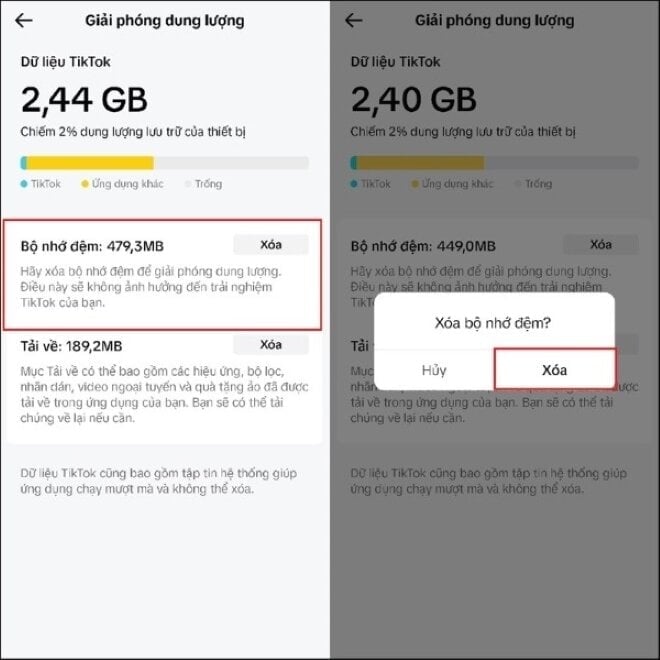
سیٹنگز میں TikTok ایپ کیشڈ ڈیٹا کو صاف کریں۔
اگر TikTok کیشے کو صاف کرنے سے مسئلہ حل نہیں ہوتا ہے، تو آپ کو اپنے فون کی سیٹنگز میں TikTok کیشے کو صاف کرنا چاہیے۔
مرحلہ 1: سب سے پہلے، اپنے فون کا "سیٹنگز" سیکشن منتخب کریں اور پھر "ایپلی کیشنز" کو منتخب کریں، نیچے سکرول کریں، TikTok ایپلیکیشن کو تلاش کریں اور منتخب کریں۔
مرحلہ 2: یہاں، آپ TikTok کے "اسٹوریج" سیکشن کو منتخب کرتے ہیں، اسکرین اس ایپلی کیشن کے زیر قبضہ صلاحیت کو ظاہر کرے گی، اب آپ آپریشن کو مکمل کرنے کے لیے اضافی ڈیٹا کو ہٹانے کے لیے "کلیئر کیش" کو منتخب کرتے ہیں۔
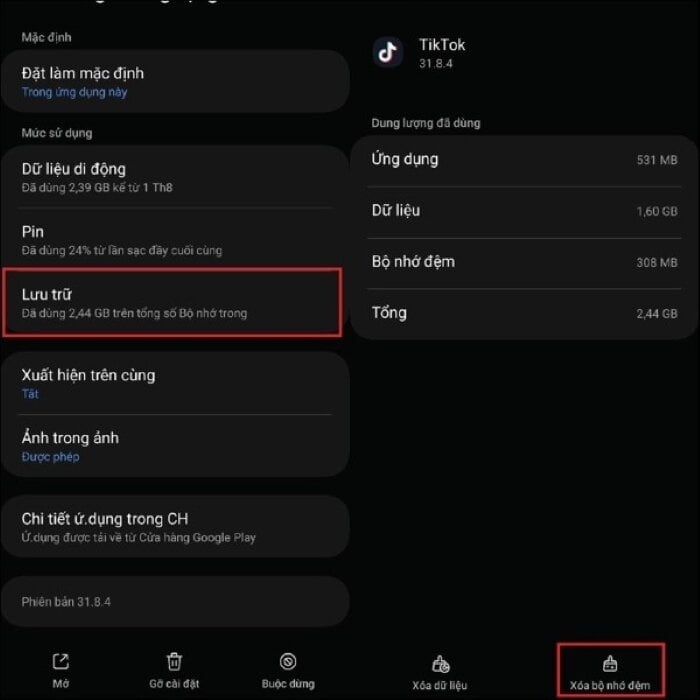
موبائل ڈیوائس کو دوبارہ شروع کریں۔
فون کے استعمال کے دوران ہونے والی غلطیوں کو ٹھیک کرنے کا ایک طریقہ بہت سے مختلف کیسز پر لاگو ہوتا ہے۔ یعنی ٹِک ٹاک ایپلیکیشن پر فوٹو نہ دیکھنے کے مسئلے کو حل کرنے کے لیے پاور آف کریں اور ڈیوائس کو ری اسٹارٹ کریں۔ یہ طریقہ آسان ہے، لیکن بہت موثر ہے، اس سے TikTok ایپلیکیشن کو دوبارہ مستحکم طریقے سے کام کرنے میں مدد ملے گی۔
TikTok ایپ کے تازہ ترین ورژن میں اپ ڈیٹ کریں۔
TikTok استعمال کرتے وقت جو مسائل پیش آ سکتے ہیں، بشمول تصاویر دیکھنے کے قابل نہ ہونے کی خرابی، بنیادی طور پر صارفین کی جانب سے اس ایپلی کیشن کے تازہ ترین ورژن کو اپ ڈیٹ نہ کرنے کی وجہ سے ہوتی ہے۔ اسے ٹھیک کرنے کے لیے، آپ مندرجہ ذیل اپ ڈیٹ کر سکتے ہیں:
مرحلہ 1: ایپلیکیشن اسٹور پلیٹ فارم "ایپ اسٹور" یا "CH پلے" تک رسائی حاصل کریں۔
مرحلہ 2: سرچ باکس کو منتخب کریں، "TikTok" درج کریں۔
مرحلہ 3: "نئے ورژن میں اپ ڈیٹ کریں" کو منتخب کریں۔
TikTok کو ان انسٹال اور دوبارہ انسٹال کریں۔
اگر آپ نے مذکورہ بالا تمام ٹربل شوٹنگ کے طریقے آزمائے ہیں لیکن پھر بھی مثبت نتائج نہیں ملے تو آخری مرحلہ TikTok ایپلیکیشن کو ان انسٹال کرنا ہے، پھر اسے دوبارہ انسٹال کرنے کے لیے متعلقہ ایپ اسٹور یا اینڈرائیڈ ایپ اسٹور پر واپس جائیں، اور اپنے TikTok اکاؤنٹ میں لاگ ان کریں۔
ماخذ


![[تصویر] قومی اسمبلی کے چیئرمین ٹران تھان مین ون فیوچر 2025 ایوارڈ کی تقریب میں شرکت کر رہے ہیں](/_next/image?url=https%3A%2F%2Fvphoto.vietnam.vn%2Fthumb%2F1200x675%2Fvietnam%2Fresource%2FIMAGE%2F2025%2F12%2F05%2F1764951162416_2628509768338816493-6995-jpg.webp&w=3840&q=75)




























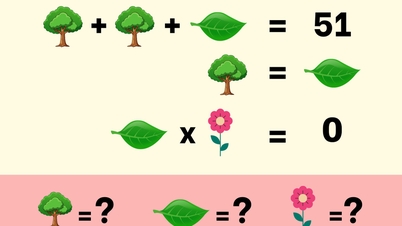
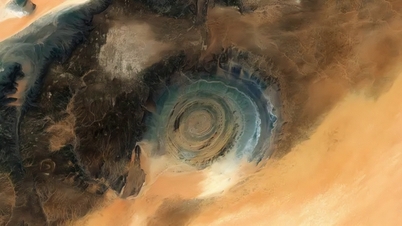






































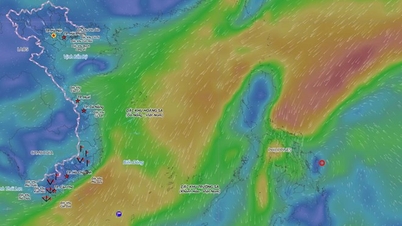






































تبصرہ (0)